Correction du code d'erreur USB 52 Windows ne peut pas vérifier la signature numérique
Publié: 2018-01-09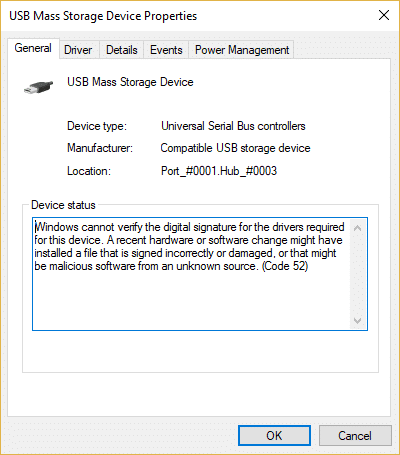
Correction du code d'erreur USB 52 Windows ne peut pas vérifier la signature numérique : Si vous avez récemment installé des mises à jour Windows ou mis à niveau Windows, il est possible que vos ports USB ne reconnaissent aucun matériel qui leur est connecté. En fait, si vous creusez plus loin, vous découvrirez le message d'erreur suivant dans le Gestionnaire de périphériques :
Windows ne peut pas vérifier la signature numérique des pilotes requis pour ce périphérique. Une modification matérielle ou logicielle récente a peut-être installé un fichier mal signé ou endommagé, ou qui peut être un logiciel malveillant provenant d'une source inconnue. (code 52)
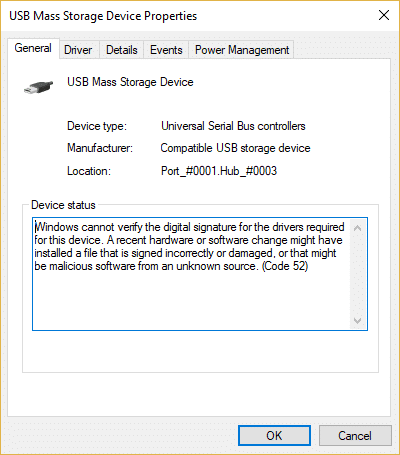
Le code d'erreur 52 indique une défaillance du pilote et dans le gestionnaire de périphériques, vous verrez un point d'exclamation jaune à côté de chaque icône USB. Eh bien, il n'y a pas de cause particulière à cette erreur, mais un certain nombre de raisons sont responsables, telles que les pilotes corrompus, le démarrage sécurisé, la vérification de l'intégrité, les filtres problématiques pour l'USB, etc. Donc, sans perdre de temps, voyons comment réparer le code d'erreur USB 52 Windows ne peut pas vérifier la signature numérique à l'aide du guide de dépannage ci-dessous.
Contenu
- Correction du code d'erreur USB 52 Windows ne peut pas vérifier la signature numérique
- Méthode 1 : supprimer les entrées de registre USB UpperFilter et LowerFilter
- Méthode 2 : exécuter la restauration du système
- Méthode 3 : désactiver le démarrage sécurisé
- Méthode 4 : Désactiver l'application de la signature du pilote
- Méthode 5 : désinstaller les appareils problématiques
- Méthode 6 : Supprimer les fichiers usb*.sys
- Méthode 7 : exécutez CHKDSK et SFC
- Méthode 8 : Désactiver les vérifications d'intégrité
Correction du code d'erreur USB 52 Windows ne peut pas vérifier la signature numérique
Assurez-vous de créer un point de restauration au cas où quelque chose tournerait mal.
Méthode 1 : supprimer les entrées de registre USB UpperFilter et LowerFilter
Remarque : Sauvegardez le registre au cas où quelque chose tournerait mal.
1.Appuyez sur la touche Windows + R puis tapez regedit et appuyez sur Entrée pour ouvrir l'Éditeur du Registre.
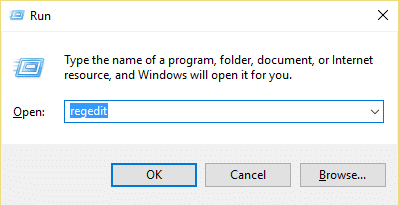
2.Naviguez jusqu'à la clé de registre suivante :
HKEY_LOCAL_MACHINE\SYSTEM\CurrentControlSet\Control\Class\{36FC9E60-C465-11CF-8056-444553540000}3.Assurez-vous de sélectionner {36FC9E60-C465-11CF-8056-444553540000} , puis dans le volet droit de la fenêtre, recherchez UpperFilters et LowerFilters.
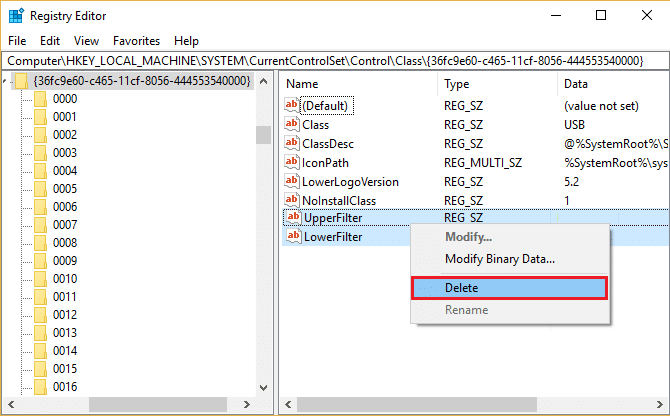
4.Cliquez avec le bouton droit sur chacun d'eux et sélectionnez Supprimer.
5. Redémarrez votre PC pour enregistrer les modifications.
Méthode 2 : exécuter la restauration du système
1.Appuyez sur la touche Windows + R et tapez « sysdm.cpl », puis appuyez sur Entrée.
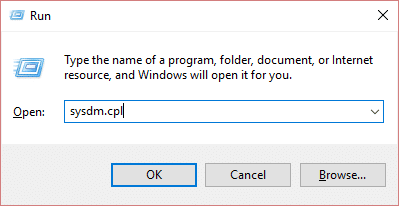
2.Sélectionnez l'onglet Protection du système et choisissez Restauration du système.
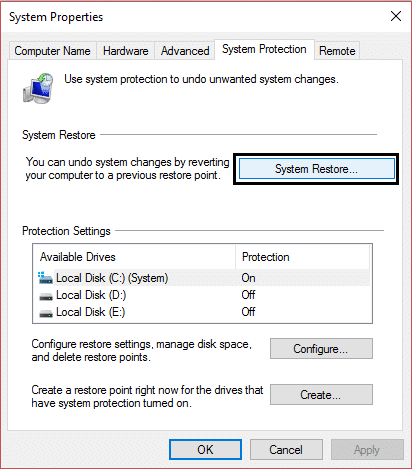
3.Cliquez sur Suivant et choisissez le point de restauration système souhaité.
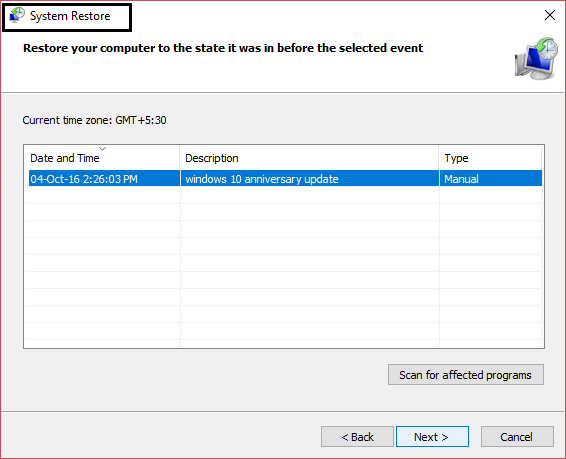
4.Suivez les instructions à l'écran pour terminer la restauration du système. Et voyez si vous êtes en mesure de corriger le code d'erreur USB 52 Windows ne peut pas vérifier la signature numérique , sinon continuez avec les méthodes répertoriées ci-dessous.
Méthode 3 : désactiver le démarrage sécurisé
1. Redémarrez votre PC et appuyez sur F2 ou DEL selon votre PC pour ouvrir la configuration de démarrage.
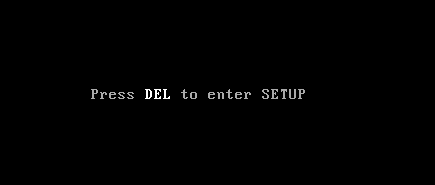
2.Trouvez le paramètre de démarrage sécurisé et, si possible, définissez-le sur Activé. Cette option se trouve généralement dans l'onglet Sécurité, l'onglet Démarrage ou l'onglet Authentification.
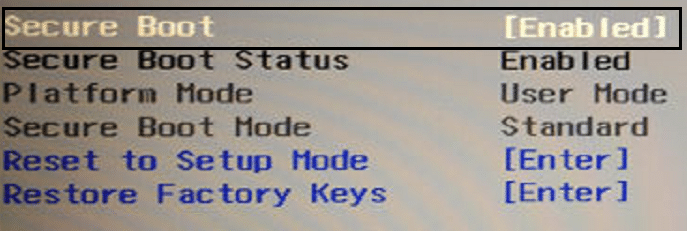
#AVERTISSEMENT : Après avoir désactivé le démarrage sécurisé, il peut être difficile de réactiver le démarrage sécurisé sans restaurer votre PC à l'état d'usine.
3. Redémarrez votre PC et voyez si vous êtes en mesure de corriger le code d'erreur USB 52. Windows ne peut pas vérifier la signature numérique.
Méthode 4 : Désactiver l'application de la signature du pilote
Pour les utilisateurs de Windows 10, interprétez le processus de démarrage de Windows 3 fois pour démarrer en mode de récupération, sinon vous pouvez essayer ce qui suit :
1.Allez à l'écran de connexion où vous voyez le message d'erreur ci-dessus, puis cliquez sur le bouton d'alimentation , puis maintenez la touche Maj enfoncée et cliquez sur Redémarrer (tout en maintenant la touche Maj enfoncée).
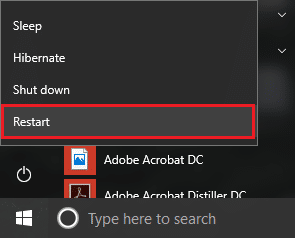
2.Assurez-vous de ne pas lâcher le bouton Shift jusqu'à ce que vous voyiez le menu Options de récupération avancées.


3.Maintenant, accédez aux éléments suivants dans le menu Options de récupération avancées :
Dépannage > Options avancées > Paramètres de démarrage > Redémarrer
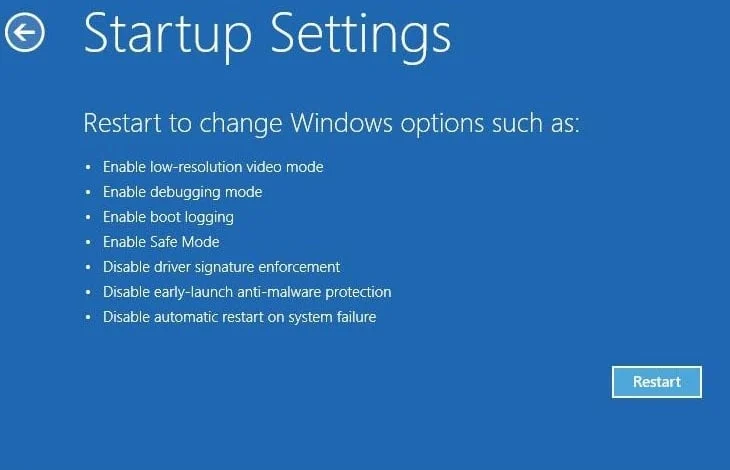
4. Une fois que vous aurez cliqué sur Redémarrer, votre PC redémarrera et vous verrez un écran bleu avec une liste d'options, assurez-vous d'appuyer sur la touche numérique à côté de l'option qui dit « Désactiver l'application de la signature du pilote ». "
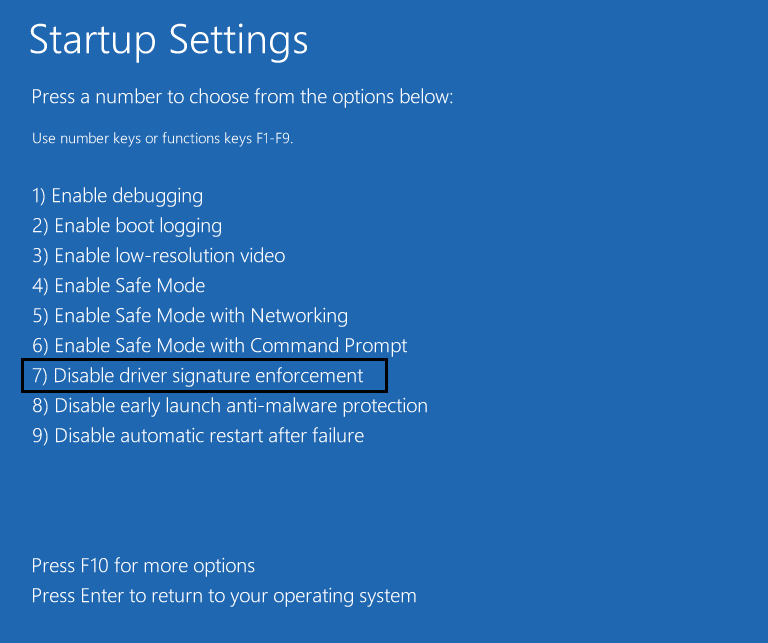
5.Maintenant, Windows redémarrera et une fois connecté à Windows, appuyez sur la touche Windows + R, puis tapez devmgmt.msc et appuyez sur Entrée pour ouvrir le Gestionnaire de périphériques.

6.Cliquez avec le bouton droit sur le périphérique problématique (qui a un point d'exclamation jaune à côté) et sélectionnez Mettre à jour le pilote.
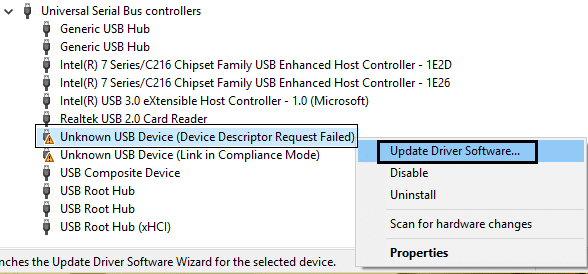
7.Sélectionnez « Rechercher automatiquement le logiciel du pilote mis à jour. "
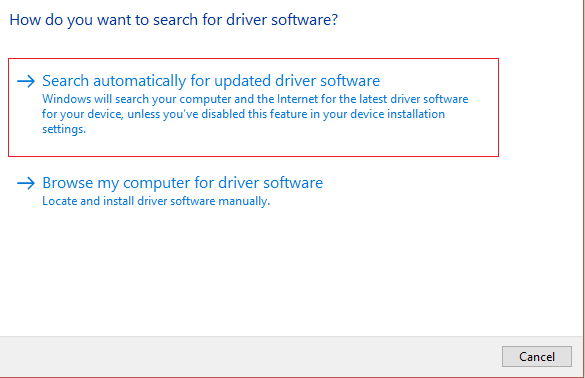
8.Répétez le processus ci-dessus pour chaque périphérique problématique répertorié dans le Gestionnaire de périphériques.
9. Redémarrez votre PC pour enregistrer les modifications et voir si vous pouvez corriger le code d'erreur USB 52. Windows ne peut pas vérifier la signature numérique.
Méthode 5 : désinstaller les appareils problématiques
1.Appuyez sur la touche Windows + R puis tapez devmgmt.msc et appuyez sur Entrée.

2.Cliquez avec le bouton droit sur chacun des appareils problématiques (point d'exclamation jaune à côté) et sélectionnez Désinstaller.
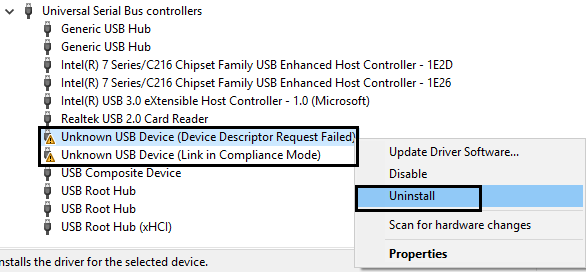
3.Cliquez sur Oui/OK pour poursuivre la désinstallation.
4. Redémarrez votre PC pour enregistrer les modifications.
Méthode 6 : Supprimer les fichiers usb*.sys
1. Prenez possession des fichiers C:\Windows\system32\drivers\usbehci.sys et C:\Windows\system32\drivers\usbhub.sys via l'une des méthodes répertoriées ici.
2. Renommez les fichiers usbehci.sys et usbhub.sys en usbehciold.sys & usbhubold.sys.

3.Appuyez sur la touche Windows + R puis tapez devmgmt.msc et appuyez sur Entrée.

4. Développez Contrôleurs de bus série universels , puis cliquez avec le bouton droit sur Contrôleur hôte PCI vers USB amélioré standard et sélectionnez Désinstaller.
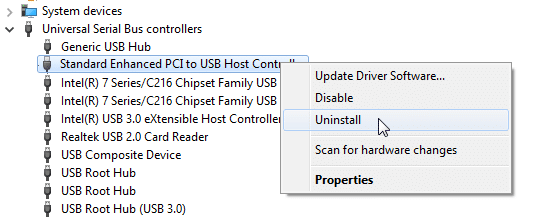
5. Redémarrez votre PC et les nouveaux pilotes seront automatiquement installés.
Méthode 7 : exécutez CHKDSK et SFC
1.Appuyez sur la touche Windows + X puis cliquez sur Invite de commandes (Admin).
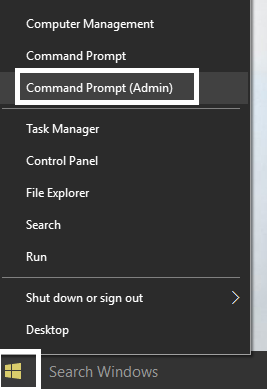
2.Maintenant, tapez ce qui suit dans le cmd et appuyez sur Entrée :
Sfc /scannow sfc /scannow /offbootdir=c:\ /offwindir=c:\windows
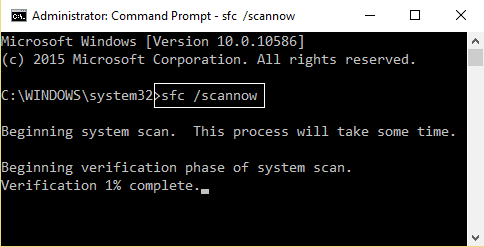
3. Attendez que le processus ci-dessus se termine et une fois terminé, redémarrez votre PC.
4.Ensuite, exécutez CHKDSK à partir d'ici Corrigez les erreurs du système de fichiers avec l'utilitaire de vérification du disque (CHKDSK).
5.Laissez le processus ci-dessus se terminer et redémarrez à nouveau votre PC pour enregistrer les modifications.
Voyez si vous êtes en mesure de corriger le code d'erreur USB 52 Windows ne peut pas vérifier la signature numérique, sinon suivez la méthode suivante.
Méthode 8 : Désactiver les vérifications d'intégrité
1.Appuyez sur la touche Windows + X puis sélectionnez Invite de commandes (Admin).
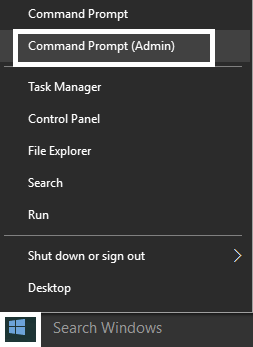
2.Tapez la commande suivante dans cmd et appuyez sur Entrée après chacune :
bcdedit -set loadoptions DDISABLE_INTEGRITY_CHECKS
bcdedit -set TESTSIGNING ON
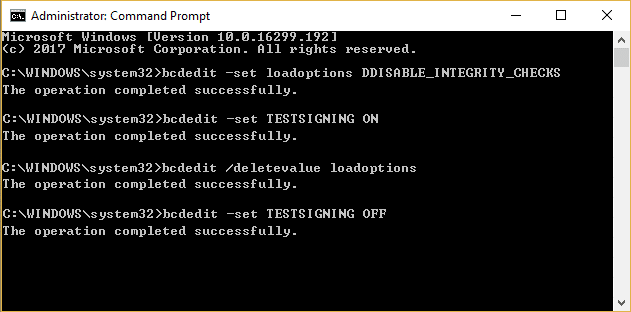
3.Si la commande ci-dessus ne fonctionne pas, essayez ce qui suit :
options de chargement bcdedit /deletevalue
bcdedit -set TESTSIGNING OFF
4. Redémarrez votre PC pour enregistrer les modifications.
Recommandé pour vous:
- Correction de la clé USB n'affichant pas les fichiers et les dossiers
- Correction de l'erreur BSOD de violation du chien de garde DPC
- Comment réparer le problème des changements de résolution d'écran par lui-même
- Fix Windows ne peut pas être installé sur le lecteur 0
Voilà, vous avez réussi à corriger le code d'erreur USB 52. Windows ne peut pas vérifier la signature numérique, mais si vous avez encore des questions concernant ce guide, n'hésitez pas à les poser dans la section des commentaires.
